Методическое пособие «Электронные таблицы Microsoft Excel. Теория и практика». Работу выполнила Лукшина И. Ю. преподаватель по профессии «Оператор эвм»
| Вид материала | Методическое пособие |
СодержаниеПРАКТИЧЕСКАЯ ЧАСТЬ. Лабораторная работа 1. Лабораторная работа 2. Доходы” и “Расходы Объем продаж видеомагнитофонов Лабораторная работа 3. |
- Пособие для начинающих Воробьев В. В. Microsoft Excel, 439.68kb.
- Пособие для начинающих Воробьев В. В. Microsoft Excel 2000, 451.03kb.
- Курс лекций по дисциплине " основы компьютерных технологий" Часть II. Microsoft Excel, 457.54kb.
- Электронные таблицы в Microsoft Excel, 156.17kb.
- Инструкция по созданию ребусов в программе Microsoft Office Excel/Open Office электронные, 84.84kb.
- Электронные таблицы Microsoft Excel, как средство обработки финансово-экономической, 489.36kb.
- Рабочая программа по предмету «Автоматизация производства» Для профессиональной подготовки, 111.79kb.
- Электронные таблицы Microsoft Excel, 47.28kb.
- Применение Microsoft Excel для обработки табличных данных. Выполнение расчетов в таблицах, 14.68kb.
- Методика оформление учебно-методической документации учителем географии в текстовом, 644.79kb.
П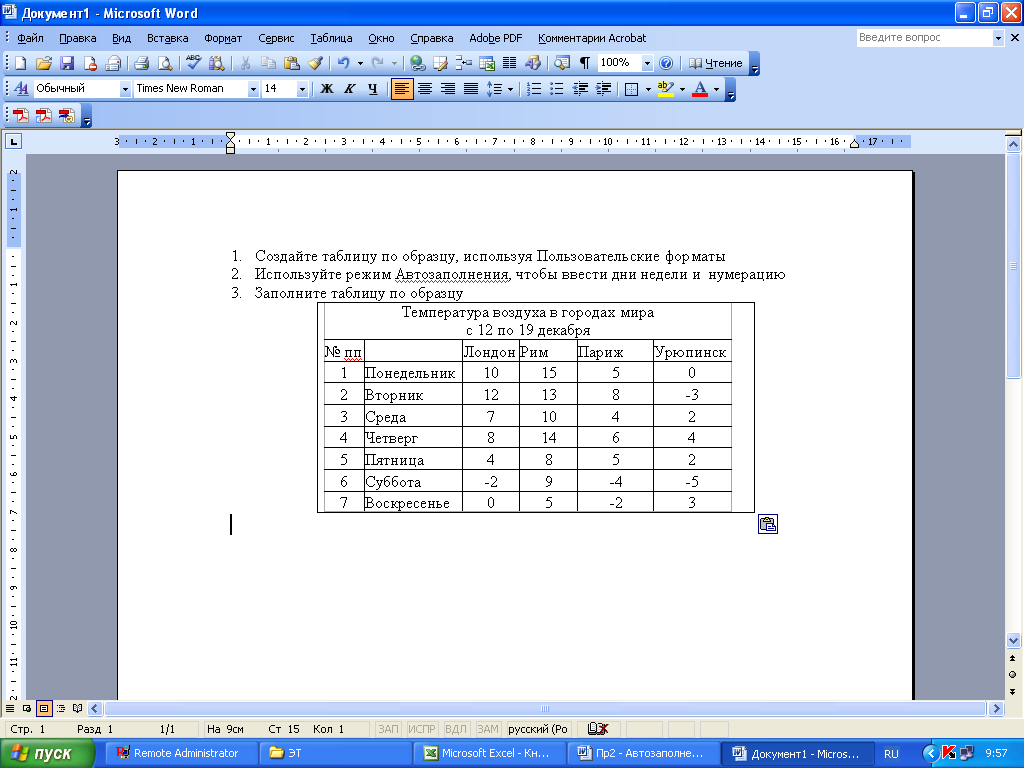 РАКТИЧЕСКАЯ ЧАСТЬ.
РАКТИЧЕСКАЯ ЧАСТЬ.
Лабораторная работа 1.
- Создайте отдельный диаграммный лист (гистограмму), на которой отобразите:
- Диаграмма 1 (гистограмма): температура по каждому городу отдельно
- Диаграмма 2 (круговая): средняя температура за неделю
- Добавьте подписи значений, озаглавьте оси и диаграмму.
- Измените тип первой диаграммы на Трубчатый
Лабораторная работа 2.
Задание №1
- Составьте таблицу доходов и расходов студента:
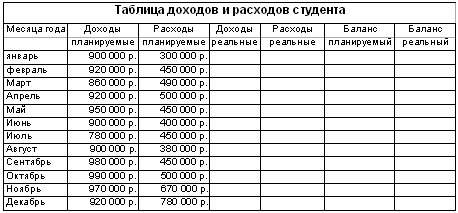
- Содержимое колонки “Доходы реальные” вычислите по формуле:
=расходы план. + (доходы план. расходы план.)/3
- Содержимое колонки “Расходы реальные” вычислите по формуле:
=расходы план. + (доходы план. расходы план.)/3*2
- Вычислите баланс.
- Постройте сравнительную диаграмму “Соотношение доходов и расходов”, которая необходима для отображения разницы между значениями.
- Для создания сравнительной диаграммы выполните следующее:
- выделите три первых столбца таблицы;
- вызовите мастер диаграмм;
- выберите тип диаграммы график, вид графика 7.
- После построения таблицы проведите ее редактирование:
- дважды щелкните на диаграмме;
- выделите область построения, выберите пункт меню “Формат”, а затем “Выделенная область построения”. Установите белый цвет закраски;
- выделите ось Х, дважды щелкните на ней. В результате появиться диалог “Форматирование оси - Вид”, в котором отмените ось.
- аналогично отмените ось Y.
- Для того, чтобы подчеркнуть важность расстояния между линиями, включите изображение линий в диалоге “Форматирование ряда данных” для каждой кривой на диаграмме и сделайте эти линии более жирными. Для этого выполните следующее:
- выделите нижний ряд данных в диаграмме, затем последовательно выберите пункты “Формат” , “Выделенный ряд”. Выберите пользовательскую линию и желаемую толщину. Можете изменить стиль и цвет линии;
- аналогично проделайте с верхним рядом данных.
- Внесите свободный текст “ Доходы” и “Расходы” и разместите его над соответствующими графиками, для этого просто введите текст в строку обработки и нажмите клавишу [Enter]. Помните, что при вводе свободного текста на диаграмме не должен быть выделен ни один объект.
- В диаграмму вставьте новые графики. Для этого выполните следующее:
- выберите последовательно пункты меню “Вставка” , “Новые данные”;
- введите интервал таблицы, содержащий новые данные - колонки “Доходы реальные”, “Расходы реальные”.
- отредактируйте полученную диаграмму (см. п.5).
П
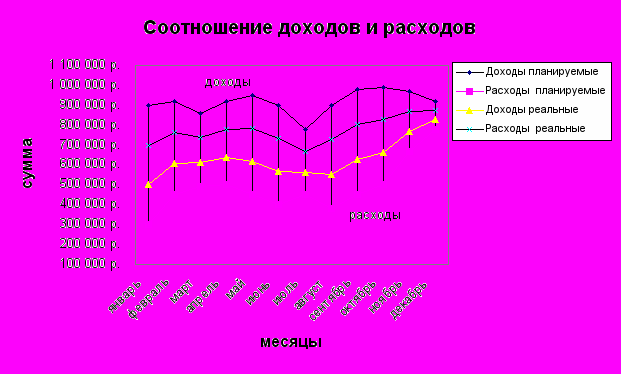 ример полученной диаграммы:
ример полученной диаграммы:Задание №2
- Составьте таблицу объема продаж видеомагнитофонов.
| Объем продаж видеомагнитофонов | |
| (шт. за неделю) | |
| Марка | Количество |
| Panasonic | 330 |
| Sony | 250 |
| Samsung | 160 |
| JVC | 80 |
| DAEWOO | 25 |
- Постройте круговую диаграмму, выбрав вид 7.
- Отредактируйте круговую диаграмму, круговой сектор Samsung вытащите из круга. Для этого:
- выделите мышкой соответствующий сектор
- нажмите мышку, и не отпуская ее, вытащите сектор.
Лабораторная работа 3.
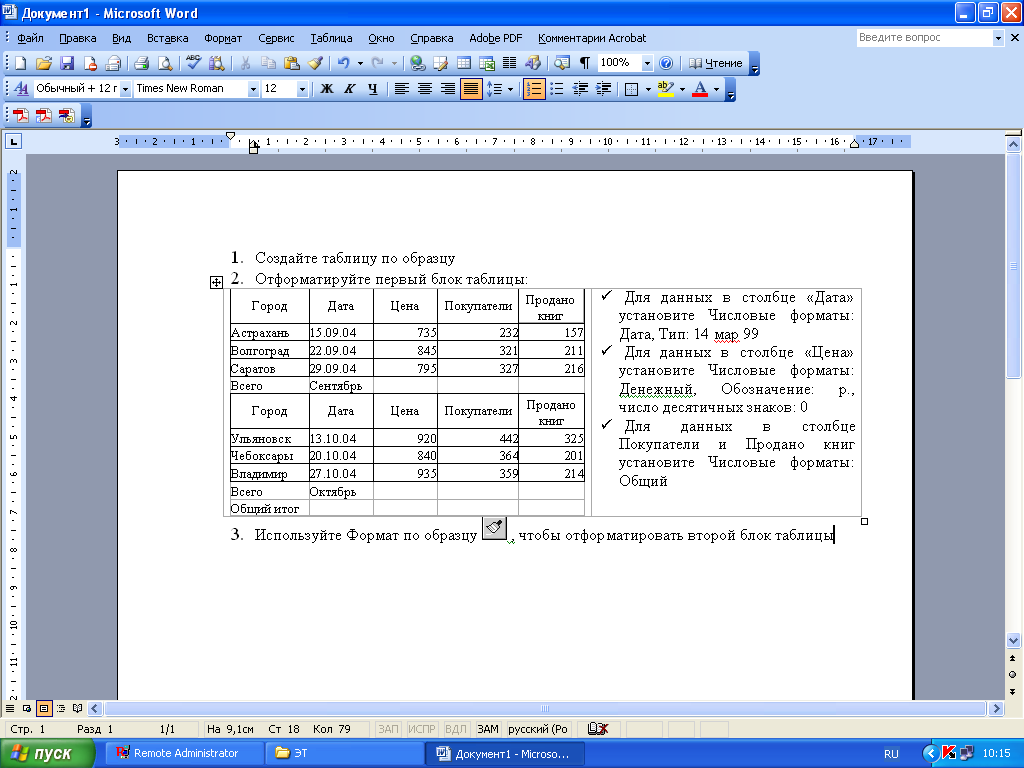
- Создайте диаграммные листы (график), на которых бы отображались:
- Диаграмма 1: сведения о количестве проданных книг за сентябрь и октябрь
- Диаграмма 2: сведения о количестве покупателей книг за сентябрь и октябрь
- Диаграмма 3: сведения об общей стоимости проданных книг за сентябрь и октябрь (в рублях)
- Добавьте подписи значений, озаглавьте оси и диаграмму.
- Добавьте в готовую диаграмму сведения об общей стоимости проданных книг
- Добавьте подписи значений, озаглавьте оси и диаграмму.
за сентябрь и октябрь (в у.е)
